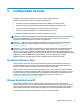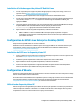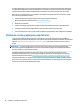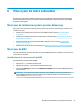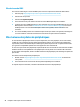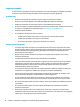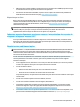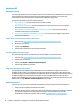Users Guide
Table Of Contents
- Localisation des ressources HP
- Fonctions de l'ordinateur
- Configuration de l'ordinateur
- Vérification de la ventilation
- Procédures de configuration
- Ajout d'écrans
- Planification de moniteurs supplémentaires
- Recherche de cartes graphiques prises en charge
- Correspondance des cartes graphiques avec les connecteurs de l'écran
- Identification des exigences de connexion du moniteur
- Connexion et configuration des écrans
- À l'aide d'un utilitaire de configuration graphique tiers
- Personnalisation de l'affichage de l'écran (Windows)
- Installation des composants optionnels
- Sécurité
- Recyclage produits
- Sauvegarde, restauration et récupération
- Utilisation des outils Windows
- Création de supports HP Recovery (certains produits uniquement)
- Restauration et récupération
- Restauration, réinitialisation et actualisation à l'aide des outils Windows
- Restauration à l'aide de HP Recovery Manager et de la partition de récupération HP
- Récupération à l'aide de HP Recovery Manager
- Récupération à partir de la partition de récupération HP (certains produits uniquement)
- Récupération à partir de supports de récupération HP
- Modification de l'ordre d'amorçage de l'ordinateur
- Suppression de la partition de récupération HP (certains produits uniquement)
- Configuration de Linux
- Mise à jour de votre ordinateur
- Maintenance, diagnostics et résolution des problèmes mineurs
- Utilisation de HP PC Hardware Diagnostics
- Utilisation de HP PC Hardware Diagnostics Windows
- Utilisation de l'interface UEFI de diagnostic matériel de PC HP
- Utilisation des paramètres de l'interface UEFI de diagnostic matériel PC HP à distance (certains pro ...
- Entretien de routine
- Accessibilité
- Index

7 Maintenance, diagnostics et résolution des
problèmes mineurs
Mise hors tension de l'ordinateur
Pour mettre l'ordinateur hors tension sans risque, arrêtez le système d'exploitation.
ATTENTION : HP ne recommande pas de maintenir le bouton d'alimentation enfoncé pour mettre le système
hors tension. Cette opération peut entraîner la perte des données utilisateur et endommager le périphérique
de stockage. Si le système devient instable et qu'il n'y a pas d'autre solution, veuillez laisser suisamment de
temps au système pour qu'il se réactive entièrement après avoir redémarré l'ordinateur. Cela peut prendre
plusieurs minutes, notamment sur les appareils de plus grande capacité ou les disques durs électroniques.
Pour plus d'informations, reportez-vous à la section Risques de perte inattendue de puissance sur les disques
durs électroniques à l'adresse http://www8.hp.com/h20195/v2/GetPDF.aspx/4AA6-1470ENW.pdf. Les livres
blancs sur les ordinateurs HP sont également accessibles par le biais de HP Performance Advisor.
▲ Cliquez sur l'icône Démarrer, puis sur l'icône Alimentation, et sélectionnez Arrêter.
– ou –
▲ Dans la barre des tâches, saisissez paramètres, sélectionnez Paramètres, saisissez arrêter et
cliquez sur Mettre votre PC hors tension.
Si vous rencontrez des problèmes
Pour diagnostiquer et résoudre les problèmes, HP vous recommande une approche séquentielle de résolution
des problèmes :
● Inspection visuelle
● Codes de voyants clignotants ou codes sonores
● Résolution des problèmes simples, y compris HP PC Hardware Diagnostics
● Assistance HP
● Restauration et récupération du système
Pour plus d'informations, reportez-vous à la section Sauvegarde, restauration et récupération
à la page 17.
Ces stratégies de résolution des problèmes sont expliquées dans les sections suivantes.
Pour en savoir plus
Vous trouverez des informations de dépannage complémentaires dans le manuel complet intitulé Guide
d'entretien et de maintenance (disponible en anglais uniquement), disponible à l'adresse suivante :
http://www.hp.com/support.
Mise hors tension de l'ordinateur 29